كيفية إنشاء قصة على فيسبوك

قصص فيسبوك يمكن أن تكون ممتعة جداً. إليك كيفية إنشاء قصة على جهازك الأندرويد أو الكمبيوتر.

يعد Edge متصفحًا ممتازًا يحتوي على قائمة طويلة من الميزات المفيدة. إذا لم تكن راضيًا عن كيفية إعداد المتصفح، فيمكنك دائمًا الانتقال إلى إعدادات المتصفح وإجراء أي عدد تريده من التغييرات. أحد التغييرات العديدة التي يمكنك إجراؤها هو كيفية تغيير محرك البحث الافتراضي على جهاز Android الخاص بك. ليس لديك قائمة طويلة من الخيارات للاختيار من بينها، ولكن على الأقل من الممكن تغييرها. استمر في القراءة لمعرفة كيفية إجراء هذا التغيير، حتى لو كنت في عجلة من أمرك.
كيفية تغيير محرك البحث الافتراضي على Edge لنظام Android
لا يسمح لك Microsoft Edge بإضافة محرك بحث آخر، ولكنه يسمح لك بالاختيار من بين بعض الخيارات عند التبديل إلى محرك آخر. لعرض هذه الخيارات، افتح تطبيق Edge وانقر على القائمة ذات الخطوط الثلاثة في أسفل اليمين. عندما تظهر القائمة السفلية، اضغط على العجلة المسننة في الجزء العلوي الأيمن وانتقل إلى الإعدادات .
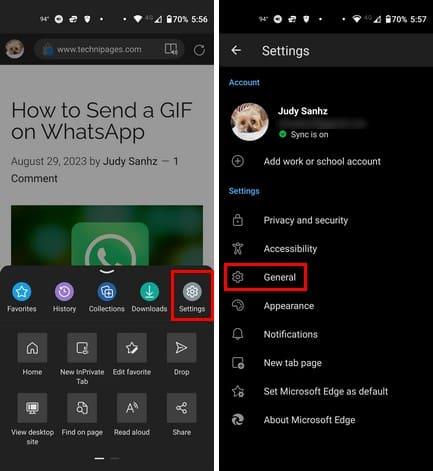
اضغط على الخيار عام ، متبوعًا بخيار تحديد محرك البحث . بشكل افتراضي، سيتم اختيار Bing كمحرك البحث، ولكن يمكنك الاختيار من بين خيارات أخرى مثل Yahoo، وGoogle، وDuckDuckGo. بمجرد اختيار محرك البحث الجديد، افتح علامة تبويب جديدة من خلال النقر على أيقونة علامة الزائد البيضاء. سترى هذا الرمز إذا لم يكن لديك أي علامات تبويب مفتوحة. ولكن إذا كانت لديك علامة تبويب جديدة مفتوحة، فستحتاج إلى النقر على المربع الذي يحتوي على عدد علامات التبويب المفتوحة.
اضغط على أيقونة الزائد وابحث عن موضوع جديد. باتباع هذه الخطوات، يمكنك أيضًا معاينة علامات التبويب المفتوحة، فقط في حالة تذكر أنك بحثت بالفعل عن موضوع ما ولا تريد فتح علامات تبويب متعددة حول نفس الموضوع. ليست هناك حاجة لإعادة تشغيل المتصفح لتغيير محرك البحث. بمجرد فتح علامة تبويب جديدة، سيكون خيارك الجديد متاحًا. يمكنك التبديل بين المتصفحات عدة مرات كما تريد. هذا كل ما في الامر. الآن أنت تعرف كيفية استخدام محرك البحث الافتراضي لـ Edge، حتى لو كنت في عجلة من أمرك.
قراءة متعمقة
بالحديث عن محركات البحث، نظرًا لأنك لا تعرف أبدًا متى تكون معلوماتك الشخصية جزءًا من خرق أمني، فإليك سبعة من أفضل محركات البحث لاختراق البيانات لمعرفة ما إذا كانت معلوماتك لا تزال آمنة. يستخدم العديد من المستخدمين أكثر من متصفح واحد على أجهزتهم التي تعمل بنظام Android؛ إذا كنت تستخدم Opera وتريد تغيير محرك البحث الافتراضي له أيضًا، فإليك الخطوات التي يجب اتباعها. إذا كنت بحاجة إلى البحث عن موضوع معين، فتذكر أنه يمكنك دائمًا استخدام شريط البحث في الأعلى. هناك مقالات حول مواضيع مختلفة لمساعدتك في حل مشكلاتك التقنية ومساعدتك في معرفة المزيد حول مواضيع مختلفة.
خاتمة
لا يجب أن يستغرق التبديل إلى محرك بحث جديد وقتًا طويلاً. من خلال بضع نقرات هنا وهناك، يمكنك التبديل بين الخيارات المختلفة. قد لا يتوفر لدى أحد محركات البحث الخيار الموجود في المحرك الآخر، لذلك تريد الاستمتاع به عن طريق التبديل. نأمل أن يكون هناك المزيد من الخيارات في المستقبل، ولكن علينا أن ننتظر ونرى. ما محرك البحث الذي اخترته؟ شارك أفكارك في التعليقات أدناه، ولا تنس مشاركة المقال مع الآخرين على وسائل التواصل الاجتماعي.
قصص فيسبوك يمكن أن تكون ممتعة جداً. إليك كيفية إنشاء قصة على جهازك الأندرويد أو الكمبيوتر.
تعلم كيفية تعطيل مقاطع الفيديو المزعجة التي تعمل تلقائيًا في متصفح جوجل كروم وموزيلا فايرفوكس من خلال هذا الشرح.
حل مشكلة عدم تشغيل جهاز Samsung Galaxy Tab A الذي علق على شاشة سوداء.
اقرأ الآن لتتعلم كيفية حذف الموسيقى ومقاطع الفيديو من أجهزة أمازون فاير وأجهزة فاير إتش دي لتحرير المساحة وتنظيف الفوضى أو تعزيز الأداء.
دليل يوضح حلولاً عن كيفية منع التطبيقات بصفة دائمة من البدء على جهازك الأندرويد.
هذا الدليل يوضح لك كيفية إعادة توجيه رسالة نصية من جهاز أندرويد باستخدام تطبيق Google Messaging.
كيفية تمكين أو تعطيل ميزات التحقق من الإملاء في نظام Android.
تتساءل عما إذا كان يمكنك استخدام الشاحن من جهاز آخر مع هاتفك أو جهازك اللوحي؟ يحتوي هذا المنشور المعلوماتي على بعض الإجابات لك.
عند كشف شركة سامسونج عن تشكيلة جديدة من الأجهزة اللوحية الرائدة، كان هناك الكثير من الأسباب التي جعلتنا متحمسين. لا تقدم أجهزة Galaxy Tab S9 وS9+ الترقية المتوقعة مقارنة بسلسلة Tab S8 فحسب، بل قدمت سامسونج أيضًا Galaxy Tab S9 Ultra.
هل تحب قراءة الكتب الإلكترونية على أجهزة أمازون كيندل فاير؟ تعلم كيفية إضافة ملاحظات وتظليل النص في كتاب على كيندل فاير.






